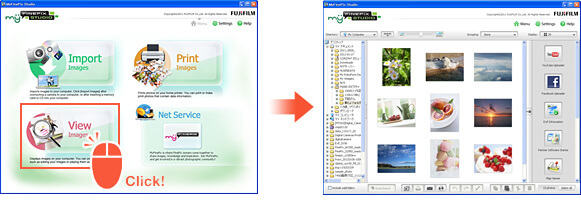- 전용 인물 사진 편집기가 필요한 경우 필요한 모든 도구를 갖춘 친숙한 솔루션인 PortraitPro만 있으면 됩니다.
- 사용자 인터페이스가 너무 단순하여 일부 슬라이더를 움직이는 것만으로 편집이 가능합니다.
- 이 도구를 사용하면 다음을 포함한 얼굴의 모든 기능을 변경할 수 있습니다. 체형, 피부, 잡티 교정 등.
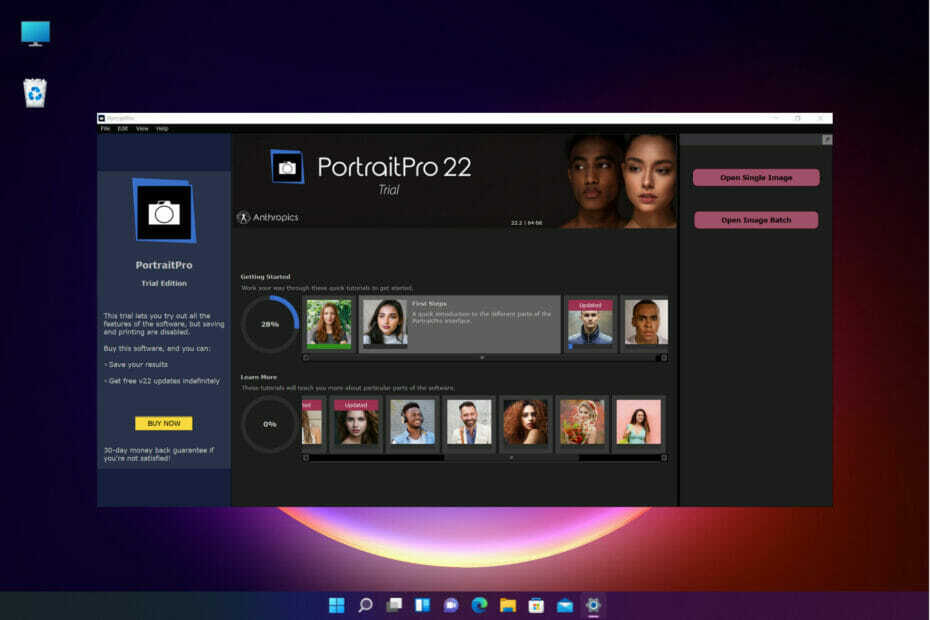
모든 사진 작가와 그래픽 편집자는 인물 사진을 편집하는 것이 가장 어렵다는 것을 알고 있습니다.
물론 전문가에게는 문제가 되지 않지만 여전히 많은 기술과 시간이 필요합니다. 전문가라도 많은 사진을 처리해야 하는 경우에는 압도될 수 있습니다.
작업을 훨씬 쉽게 만들고 싶다면 Anthropics의 PortraitPro 22라는 훌륭한 도구를 사용하면 몇 분 안에 모든 편집 작업을 완료할 수 있습니다.
특별한 기술과 훈련 없이도 최고의 기능과 이를 사용하여 인물 사진을 빠르게 편집하는 방법에 대해 이야기하겠습니다.
PortraitPro 22는 인물 사진을 빠르게 편집하는 데 어떻게 도움이 됩니까?
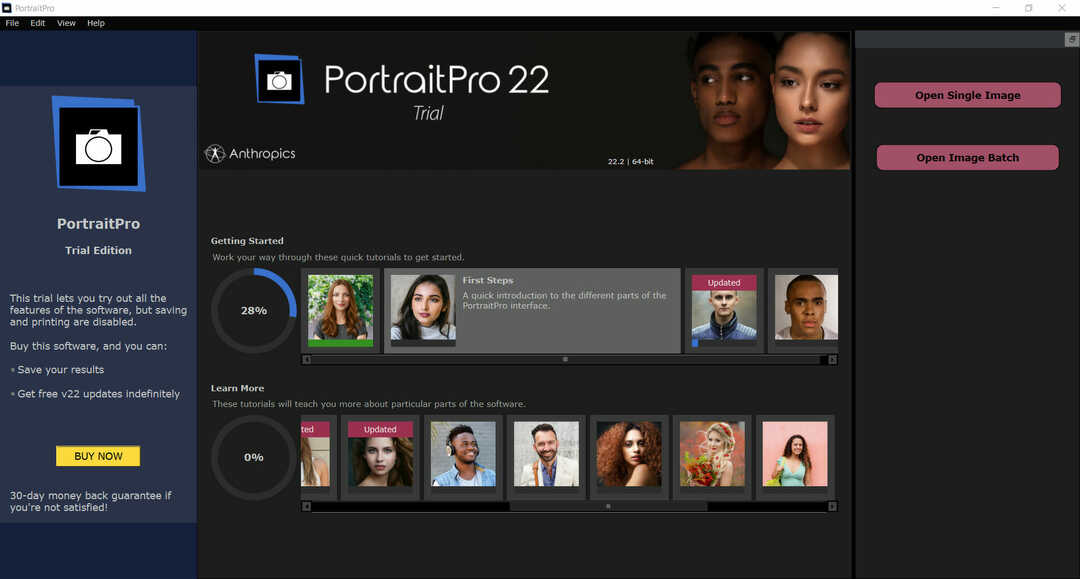
가장 먼저, Anthropics의 초상화 22 는 인간의 아름다움에 대한 광범위한 AI 발전과 함께 제공되는 얼굴 및 헤어 리터칭 전용 도구입니다.
두 번째로 얼굴 사진을 가져오면 피사체의 얼굴, 성별, 나이뿐 아니라 특징, 피부, 머리카락, 사물 및 배경도 감지합니다.
그런 다음 일부 슬라이더를 사용하여 형태와 치수를 포함한 모든 얼굴 특징을 쉽게 수정할 수 있습니다.
마무리 터치로 독점적인 ClearSkin 5 기술 덕분에 피부를 자연스럽게 매끄럽게 만들고 잡티와 그림자를 제거할 수 있습니다.
모든 그래픽 편집기, 잡지 또는 비즈니스에 중요한 도구가 될 수 있지만 친숙한 UI 덕분에 누구나 사용할 수 있습니다.
즉, 먼저 포트레이트 프로의 최고의 기능을 살펴보고 앱을 사용하는 방법을 정확히 보여드리겠습니다.
포트레이트 프로 22의 가장 좋은 기능은 무엇입니까?
1. 간단하고 직관적인 사용법
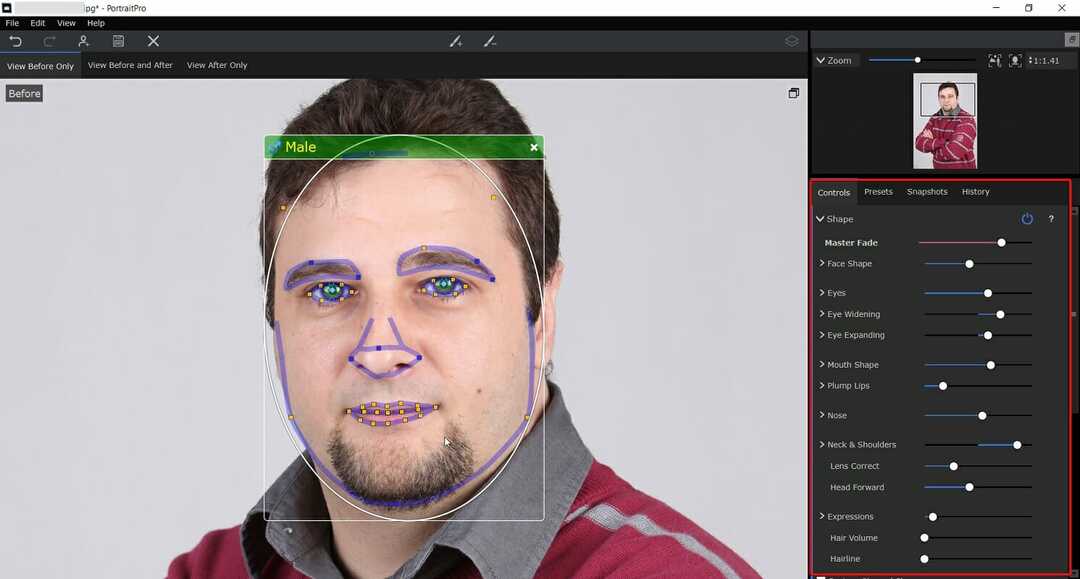
사진이 업로드되면 소프트웨어가 얼굴을 감지하고 확대하여 몇 초 만에 모든 중요한 기능을 감지합니다.
그러면 오른쪽에 10개 이상의 섹션이 표시되며 여기에서 다양한 얼굴 요소의 모양을 수정하고 피부를 매끄럽게 하고 조명과 색상을 변경하고 메이크업을 적용할 수 있습니다.
결국, 우리가 언급한 모든 것에 대해 이미 사전 설정이 있기 때문에 사진 전체를 수정하는 것은 아주 간단합니다.
물론, 자신만의 프리셋을 만드는 것도 가능하므로 하루에 수백 장의 인물 사진을 처리하는 경우 간단한 클릭으로 적용할 수 있습니다.
2. 피부 스무딩
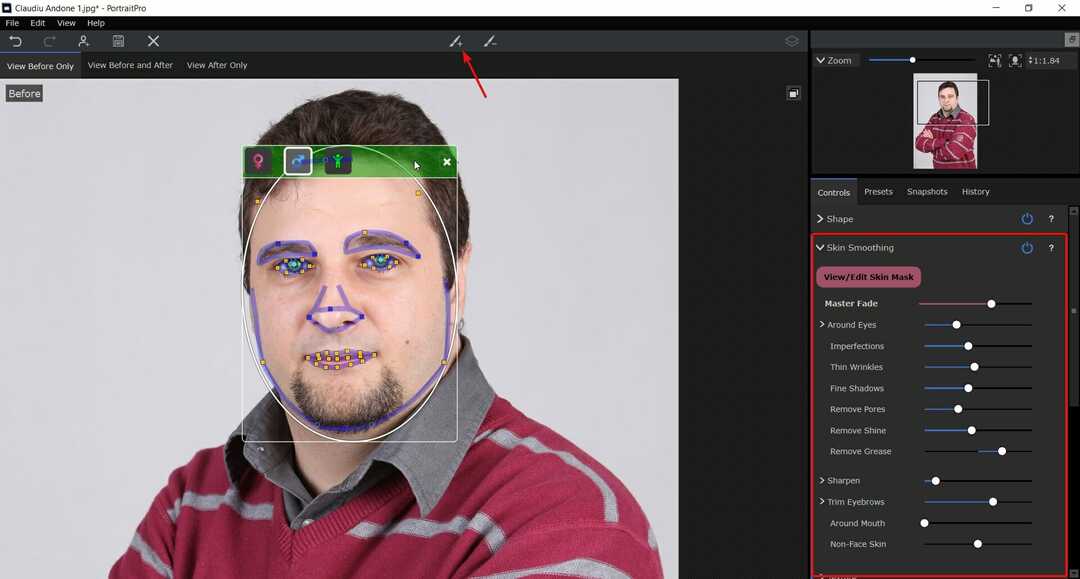
PortraitPro의 스킨 스무딩 기능은 몇 초 만에 어떤 얼굴에도 기적을 일으킬 수 있기 때문에 모든 사진 작가 또는 아트 디렉터의 가장 친한 친구가 될 것입니다.
ClearSkin 5 기술은 플라스틱 없이 피부를 자동으로 매끄럽게 합니다. 포토샵 당신은 아마 익숙 할 것입니다.
그리고 잡티와 문제 부위를 직접적으로 겨냥하고 싶다면 창 상단의 터치업 브러시가 과도한 전체 스무딩을 적용할 필요 없이 도움이 될 것입니다.
3. 얼굴 조형
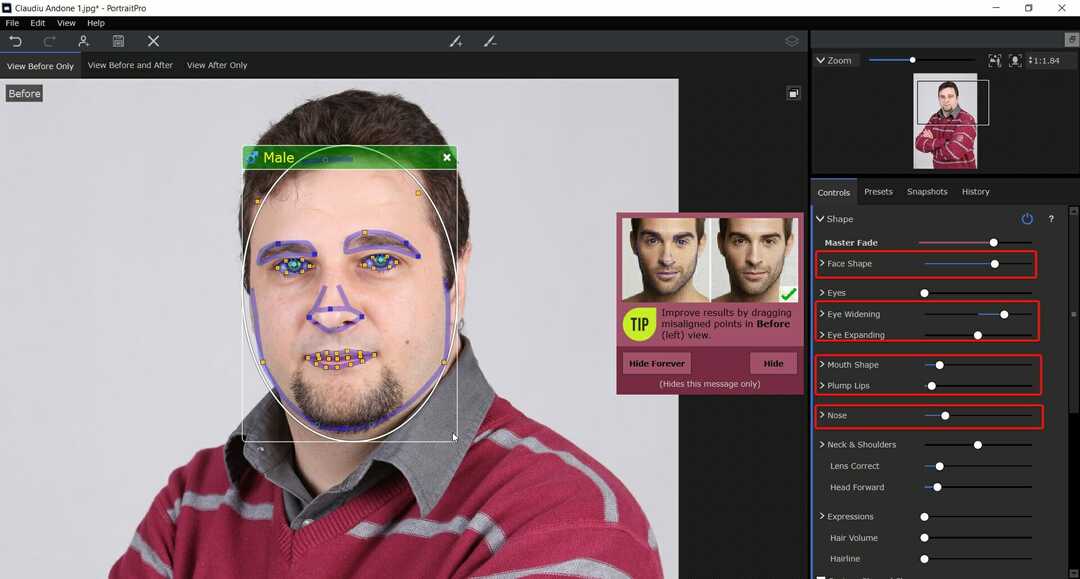
PortraitPro의 얼굴 조각 기술을 사용하면 얼굴, 코, 눈, 입의 모양을 변경하는 것이 그 어느 때보다 쉬워졌습니다.
이 기술은 끌거나 끌기보다는 인간의 미학에 대한 수백 시간의 훈련을 기반으로 합니다. 다른 소프트웨어에서 발생하는 것처럼 얼굴을 뒤틀기 위해 PortraitPro는 직관적인 슬라이더 인터페이스를 사용합니다.
얼굴 조형 기능을 사용하면 눈을 크게 뜨고 광각 왜곡을 교정하고 미소를 개선하고 심지어 턱을 조각하기 위해 피사체의 머리를 앞으로 기울이는 시뮬레이션.
4. 피부 조명 및 착색
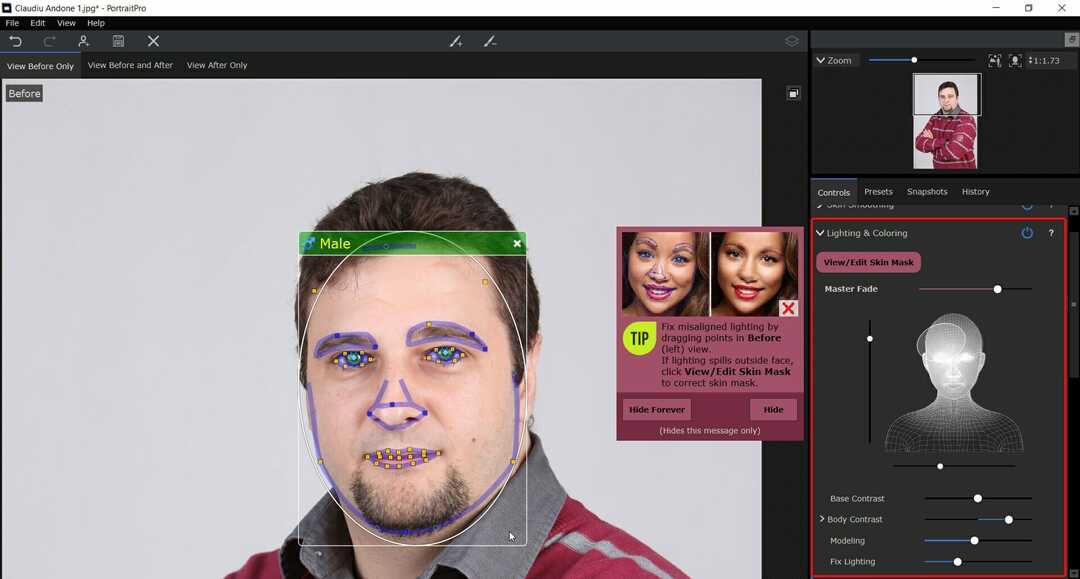
사진 스튜디오가 아닌 열악한 조명 조건에서 촬영한 인물 사진을 주로 다루는 경우 적절한 조명 PortraitPro는 원하는 방향과 강도에서 정확히 제어된 조명을 시뮬레이션할 수 있습니다. 선호하다.
그리고 그것은 당신이 아첨하지 않는 그림자를 제거하고, 볼륨을 추가하고, 심지어 빛의 색상을 변경하는 데 도움이 될 것입니다. 이 지능형 3D 조명 도구 덕분에 간단하고 쉽습니다.
PortraitPro를 사용하여 어떻게 인물 사진을 빠르게 편집할 수 있습니까?
-
포트레이트 프로 전용 웹사이트로 이동 그리고 지금 시도 단추.
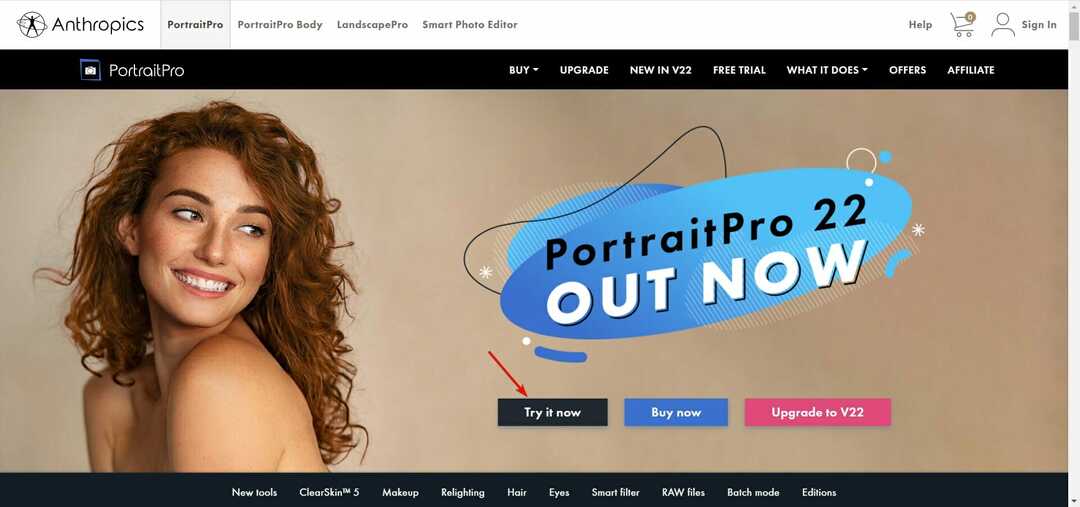
- 다음 창에서 운영 체제(Windows 또는 Mac)와 버전을 선택하고 무료 다운로드 받기 단추. OS를 자동으로 감지하지만 다시 확인하는 것은 나쁘지 않습니다.

- 실행 파일을 받게 되며 다운로드가 완료되면 실행하면 설치 프로세스가 시작됩니다. 사용권 계약에 동의하고 전체 설치 단계를 진행합니다.
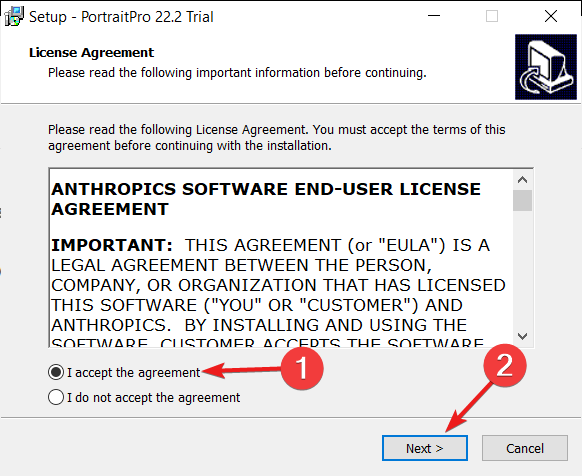
- 설치 폴더를 선택하고 시작 메뉴와 바탕 화면에 아이콘을 포함할지 여부를 선택한 후 설치 단추.
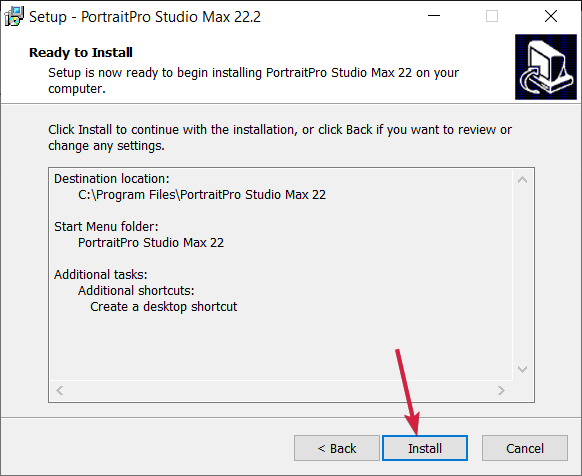
- 마지막으로 앱이 시작되고 무료 평가판이라는 메시지와 함께 왼쪽 창이 표시됩니다. 저장하거나 인쇄할 수 없으므로 모든 기능을 테스트한 후 전체 경험을 원하면 구입하다 아래 버튼.

- 선택하여 시작할 수 있습니다. 단일 이미지 열기 버튼을 클릭하지만 아래 버튼을 클릭하여 일괄적으로 이미지를 로드하여 한 번에 더 많은 이미지를 편집할 수도 있습니다.

- 드라이브에서 사진을 선택하면 소프트웨어가 자동으로 사진을 분석하고 얼굴을 찾고 마법처럼 모든 얼굴 특징을 식별합니다. 왼쪽 상단 모서리에는 촬영 전, 전, 후 또는 촬영 후만 선택할 수 있는 옵션이 있습니다.
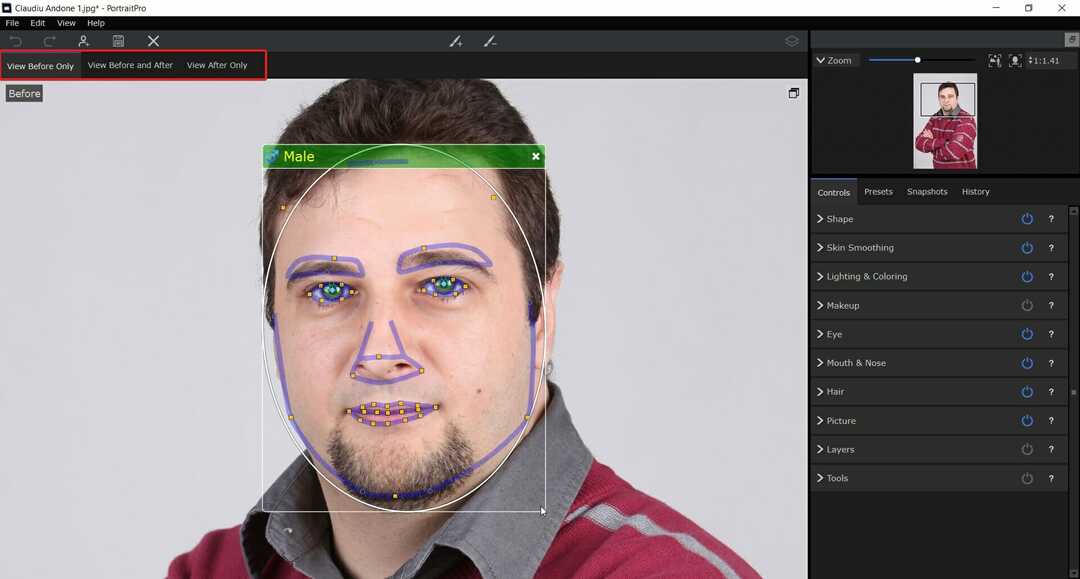
- 다음으로 빠른 화장을 위해 이전과 이후 상단에서 옵션을 선택한 다음 사전 설정 탭을 클릭하고 목록에서 미리 정의된 항목 중 하나를 클릭합니다. 피부의 흉터, 잡티, 기름기가 사라지는 등 많은 차이점을 즉시 확인할 수 있으며 이는 표준 사전 설정일 뿐입니다.
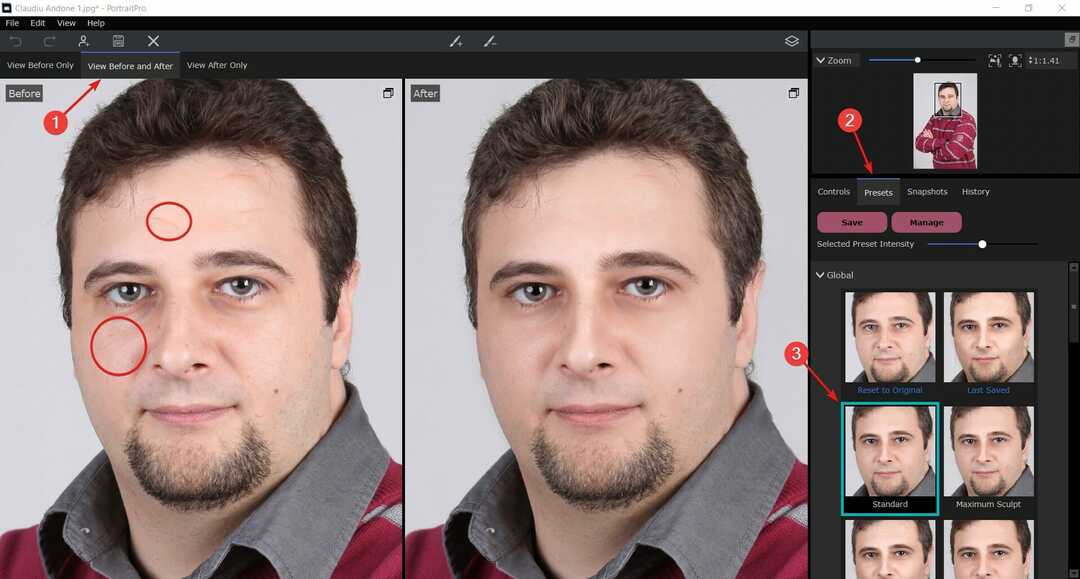
- 당신이 우리에게 묻는다면 두더지는 그렇게 큰 문제가 아니지만, 당신은 그것을 제거하거나 적어도 터치업 위에서 브러시를 사용하고 그 불완전한 부분에만 효과를 적용합니다.
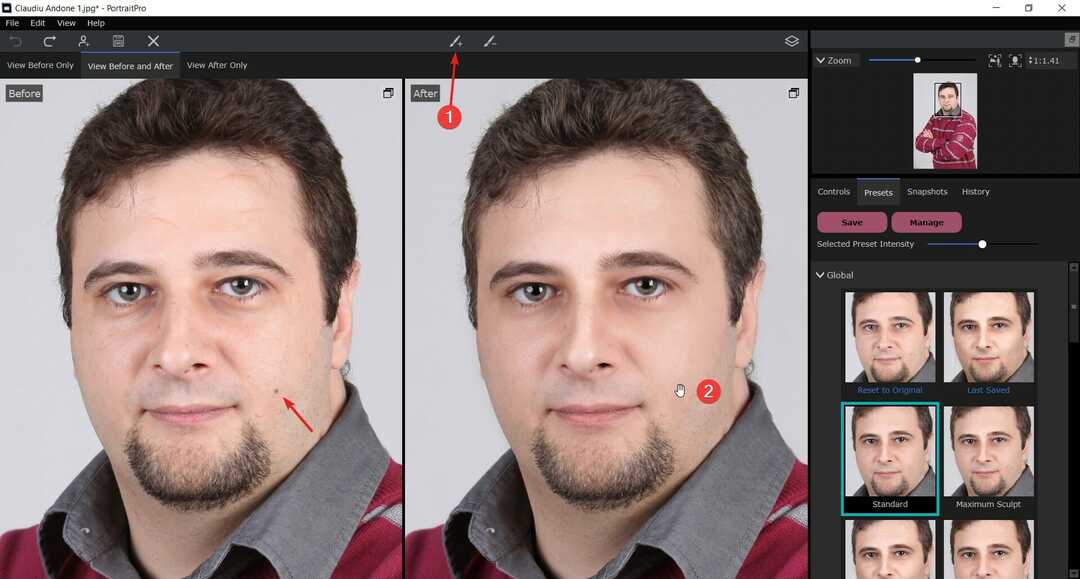
- 스크린샷에서 볼 수 있듯이 지금은 결함이 거의 보이지 않습니다.
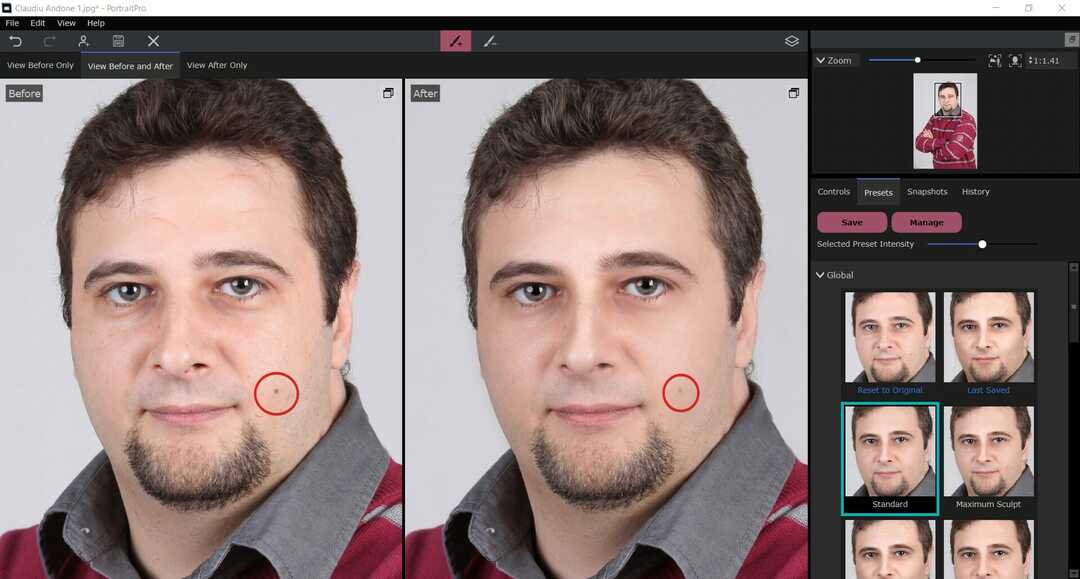
- 물론 슬라이더를 좌우로 움직여 미리 설정한 강도를 높이거나 낮추는 옵션도 있지만, 터치업 브러시를 사용하면 얼굴 전체를 바꾸지 않고 필요한 부분에만 바를 수 있습니다.
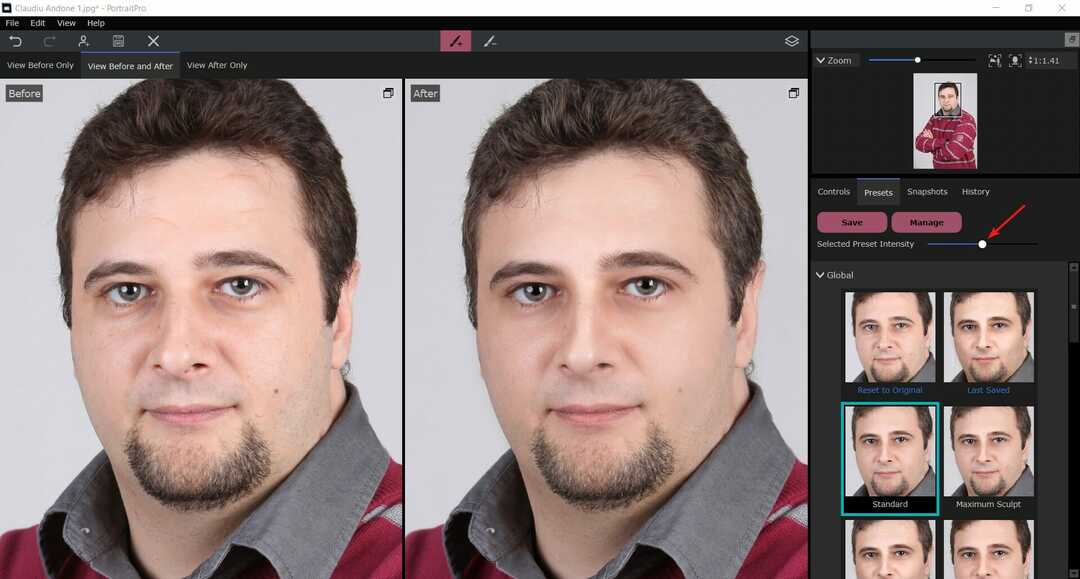
- 그리고 도중에 실수를 하면 실행 취소 그리고 다시 하다 왼쪽 상단 모서리에 있는 버튼을 사용하면 즉시 수정할 수 있습니다.

- 초상화 편집을 마친 후 구하다 버튼을 누르고 이미지의 유형과 품질을 선택한 다음 확인. 스크린샷에서 볼 수 있듯이 TIFF 및 PNG와 같은 전문적인 벡터 형식에 대한 옵션이 있습니다.

- 그것은 처음부터 끝까지 약 2분 밖에 걸리지 않는 매우 빠른 화장을 위한 것입니다.
위에서 몇 가지 최고의 기능을 강조한 것처럼 PortraitPro로 더 많은 작업을 수행할 수 있다는 사실은 아무리 강조해도 지나치지 않습니다.
작업할 수 있는 세부 정보 수준에는 제한이 없습니다. 내장된 사전 설정이 마음에 들지 않는다면 언제든지 직접 만들고 저장할 수 있는 옵션이 있습니다.
얼굴 리터칭뿐만 아니라 머리카락, 조명, 메이크업, 어깨 등에 관한 것입니다.
포트레이트 프로 스튜디오 및 스튜디오 맥스 가격
PortraitPro에는 두 가지 가격 옵션이 있으며 지금 당장 50% 할인을 받을 수 있습니다.
➡ 포트레이트 프로 스튜디오 – 지금 $54.95에 구입할 수 있으며 RAW 파일 처리 및 무료 업데이트가 포함되어 있습니다.
이것은 스튜디오 샷을 완벽하게 편집하려는 사진 작가 또는 사진 작가에게 훌륭한 옵션입니다. 예를 들어 패션 잡지의 훌륭한 자산으로 볼 수 있습니다.
➡ 포트레이트 프로 스튜디오최대 – 이 완전한 버전은 Studio의 모든 기능을 포함하지만 단 $169.95에 이미지 일괄 처리도 포함합니다.
Studio Max 버전은 하루에 수백 장의 인물 사진을 처리해야 하는 모든 비즈니스 및 편집자의 효율성을 높여줍니다.
여권 및 신분증 사진이나 스튜디오 가족 사진에 관한 것이든 PortraitPro의 일괄 처리 기능은 확실히 많은 시간을 절약할 것입니다.

포트레이트 프로
이것은 초상화 편집을 위한 최고의 도구이며 그래픽 기술이 없어도 누구나 사용할 수 있습니다.
가장 좋은 점은 테스트용 무료 평가판과 함께 제공되며, 구매하고 마음이 바뀌더라도 30일 환불 보장 정책의 이점을 누릴 수 있다는 것입니다.
- 장점
- 간단하고 친숙한 사용자 인터페이스
- 얼굴 감지 및 보정 사전 설정을 위한 광범위한 AI 기능
- Windows 및 Mac과 호환
- 고급 얼굴 터치업 기능
- 빠른 편집을 위한 전문 내장 사전 설정
- 가파른 학습 곡선
- 단점
- 무료 평가판에서는 결과 이미지를 저장하고 인쇄할 수 없습니다.
최종 메모
우리는 PortraitPro에 대한 이 실습 리뷰를 정말 재미있게 즐겼습니다. 바로 그것이 바로 재미였기 때문입니다! 작업이 매우 간단하기 때문입니다.
물론 전문 그래픽 아티스트는 다양한 측면을 사용자 정의하고 올바른 조명, 메이크업 등을 적용하는 데 더 나은 눈을 가질 것입니다. 그러나 결과는 기존 사전 설정으로도 훌륭했습니다.
이 앱의 장점은 우리와 같은 훈련되지 않은 사용자도 사용할 수 있지만 전문가의 손에 있는 놀라운 도구이기도 합니다.
그리고 가격은 작동하는 데 많은 교육과 기술이 필요한 더 복잡한 소프트웨어의 가격에 비하면 매우 저렴합니다.
Anthropics에는 신체 편집을 위한 훌륭한 도구가 있다는 것을 알아야 합니다. 세로바디 그리고 또 하나는 랜드스케이프프로 당신이 짐작할 수 있듯이 풍경 사진 편집에 특화되어 있습니다.
우리의 리뷰가 PortraitPro와 그 최고의 기능을 사용하는 방법에 대한 명확한 통찰력을 제공하기를 바랍니다.
아직 시도 했습니까? 아래 의견 섹션에서 귀하의 경험에 대해 모두 알려주십시오. 질문이 있는 경우 가능한 한 빨리 답변해 드리겠습니다.